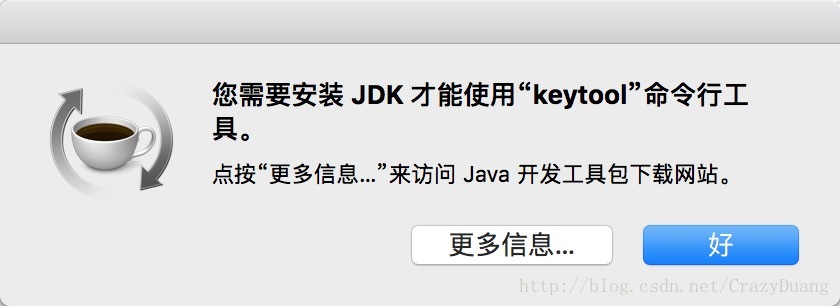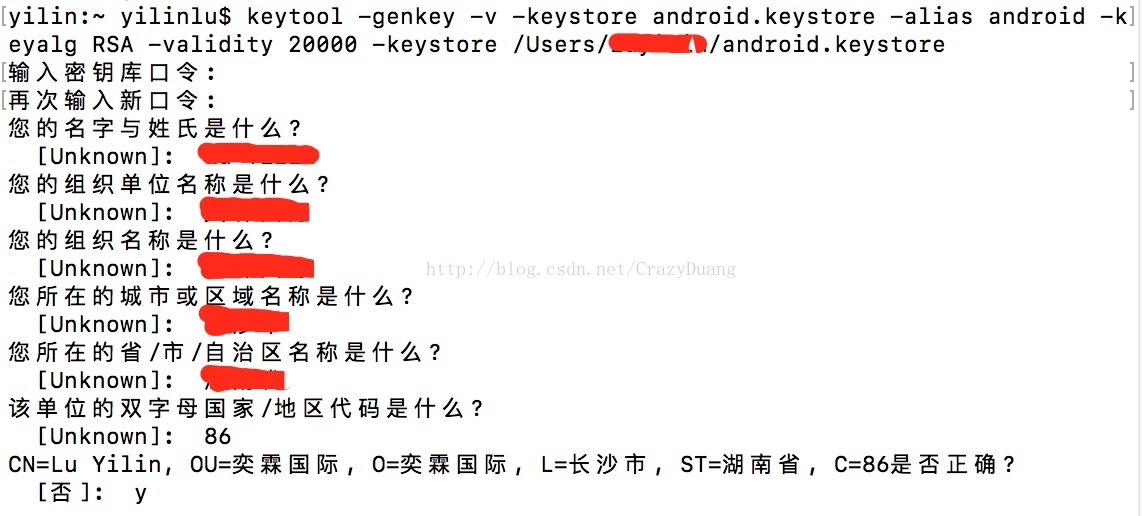MAC下 Android签名生成keystore
1.生成证书
在终端输入
keytool -genkey -v -keystore android.keystore -alias android -keyalg RSA -validity 20000 -keystore /Users/当前用户的用户名/android_demo.keystore
如果mac没有安装Java JDK 则会提示如下信息:
安装完成之后再次在终端输入上面的命令,按照要求(如下图)填写信息.最后一个检验信息一定要填写:y 而不是:yes .网上大部分都是写的填写: yes 导致我尝试很多次一直在重复填写信息那一步.
填写信息完成之后,证书创建就完成了. 上面输入的命令里面的/Users/当前用户的用户名/android_demo.keystore 就是证书的地址.
2.查看证书信息
在终端输入命令:
keytool -list -v -keystore 证书存放地址(例如: /Users/当前用户的用户名/android_demo.keystore)
回车.输入刚才的口令密码,即可查看证书的所有信息(例如申请一些三方需要的SHA1).
Android平台签名证书(.keystore)生成指南
安装JRE环境(推荐使用JRE8环境,如已有可跳过)
可从Oracle官方下载jre安装包:https://www.oracle.com/technetwork/java/javase/downloads/index.html
下面以安装目录为“C:\Program Files\Java\jre1.8.0_201”为例,实际操作时请修改为自己安装目录
建议将JRE安装路径添加到系统环境变量,已配置可跳过此章节
打开命令行(cmd),输入以下命令:
在终端输入命令: set PATH=%PATH%;"C:\Program Files\Java\jre1.8.0_201\bin"
- 第一行:切换工作目录到D:路径
- 第二行:将jre命令添加到临时环境变量中
生成签名证书
使用keytool -genkey命令生成证书:
在终端输入命令: keytool -genkey -alias testalias -keyalg RSA -keysize 2048 -validity 36500 -keystore test.keystore
- testalias是证书别名,可修改为自己想设置的字符,建议使用英文字母和数字
- test.keystore是证书文件名称,可修改为自己想设置的文件名称,也可以指定完整文件路径
回车后会提示:
在终端输入命令:Enter keystore password: //输入证书文件密码,输入完成回车
Re-enter new password: //再次输入证书文件密码,输入完成回车
What is your first and last name?
[Unknown]: //输入名字和姓氏,输入完成回车
What is the name of your organizational unit?
[Unknown]: //输入组织单位名称,输入完成回车
What is the name of your organization?
[Unknown]: //输入组织名称,输入完成回车
What is the name of your City or Locality?
[Unknown]: //输入城市或区域名称,输入完成回车
What is the name of your State or Province?
[Unknown]: //输入省/市/自治区名称,输入完成回车
What is the two-letter country code for this unit?
[Unknown]: //输入国家/地区代号(两个字母),中国为CN,输入完成回车
Is CN=XX, OU=XX, O=XX, L=XX, ST=XX, C=XX correct?
[no]: //确认上面输入的内容是否正确,输入y,回车
Enter key password for <testalias>
(RETURN if same as keystore password): //确认证书密码与证书文件密码一样(HBuilder|HBuilderX要求这两个密码一致),直接回车就可以
以上命令运行完成后就会生成证书,路径为“D:\test.keystore”。
查看证书信息
可以使用以下命令查看:
在终端输入命令:keytool -list -v -keystore test.keystore Enter keystore password: //输入密码,回车
会输出以下格式信息:
在终端输入命令:Keystore type: PKCS12
Keystore provider: SUN
Your keystore contains 1 entry
Alias name: test
Creation date: 2019-10-28
Entry type: PrivateKeyEntry
Certificate chain length: 1
Certificate[1]:
Owner: CN=Tester, OU=Test, O=Test, L=HD, ST=BJ, C=CN
Issuer: CN=Tester, OU=Test, O=Test, L=HD, ST=BJ, C=CN
Serial number: 7dd12840
Valid from: Fri Jul 26 20:52:56 CST 2019 until: Sun Jul 02 20:52:56 CST 2119
Certificate fingerprints:
MD5: F9:F6:C8:1F:DB:AB:50:14:7D:6F:2C:4F:CE:E6:0A:A5
SHA1: BB:AC:E2:2F:97:3B:18:02:E7:D6:69:A3:7A:28:EF:D2:3F:A3:68:E7
SHA256: 24:11:7D:E7:36:12:BC:FE:AF:2A:6A:24:BD:04:4F:2E:33:E5:2D:41:96:5F:50:4D:74:17:7F:4F:E2:55:EB:26
Signature algorithm name: SHA256withRSA
Subject Public Key Algorithm: 2048-bit RSA key
Version: 3
其中证书指纹信息(Certificate fingerprints):
- MD5
证书的MD5指纹信息(安全码MD5) - SHA1
证书的SHA1指纹信息(安全码SHA1) - SHA256
证书的SHA256指纹信息(安全码SHA245)
1、修改keystore密码的命令(keytool为JDK带的命令行工具):
keytool -storepasswd -keystore my.keystore
2、修改keystore的alias(别名):
keytool -changealias -keystore my.keystore -alias my_name_key -destalias aliasdebugkey
3、修改alias(别名)的密码:
keytool -keypasswd -keystore my.keystore -alias aliasdebugkey